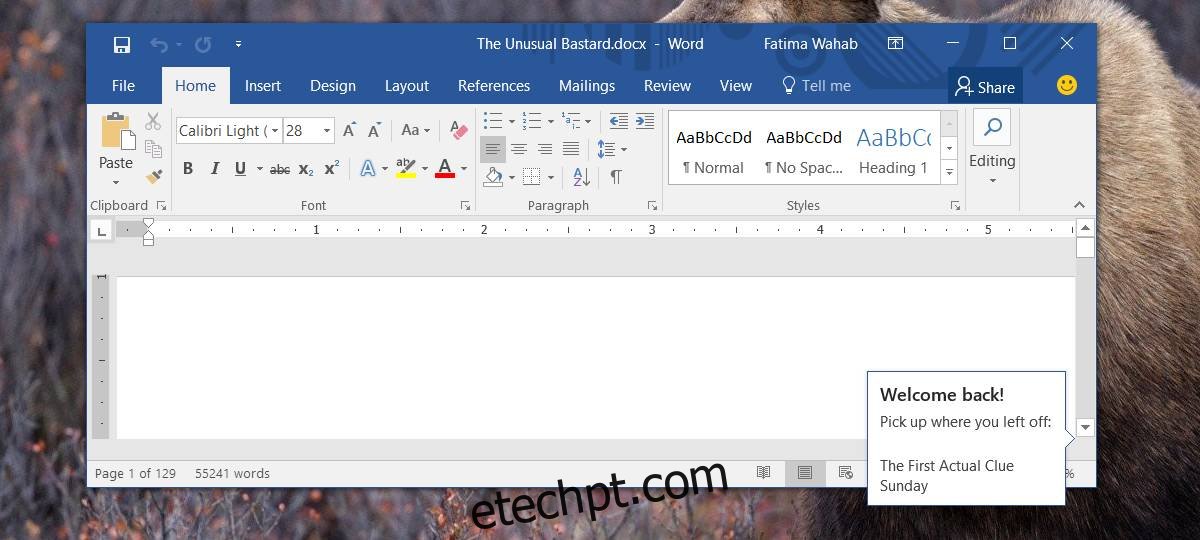O MS Word tem um recurso interessante de ‘Continuar de onde parou’. Quando você fecha um documento, o Word marca o local exato em que você trabalhou pela última vez nesse arquivo. Ele faz isso identificando onde o cursor estava quando você fechou o documento. Quando você o abre novamente, o Word oferece para permitir que você continue de onde parou. Este é um recurso muito legal, mas isso não quer dizer que todo mundo adora. Se você achar isso irritante em vez de útil, poderá desativar a retomada de onde parou no MS Word.
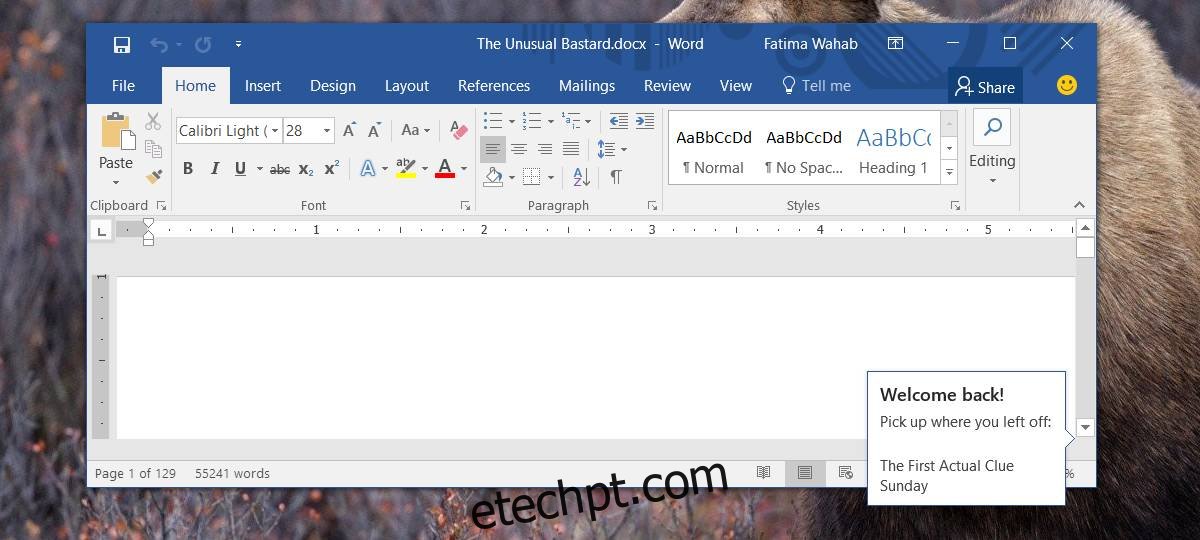
Para desabilitar a retomada de onde você parou no MS Word, você precisa editar o registro. Você precisará de direitos administrativos para editar o registro.
Local de leitura – Registro do Windows
Abra o registro e navegue até a seguinte chave;
HKEY_CURRENT_USERSoftwareMicrosoftOffice16.0WordReading Locations
O local acima funciona se você estiver usando o MS Office 2016. Se você estiver em uma versão mais antiga, ou seja, o MS Office 2013, precisará ir para o seguinte local;
HKEY_CURRENT_USERSoftwareMicrosoftOffice13.0WordReading Locations
Observe que a única diferença entre os dois locais acima são as chaves 16.0 e 13.0. Ajuste isso de acordo com sua versão do MS Office. As chaves devem estar todas lá. Você precisa identificá-los com base na sua versão do MS Office.
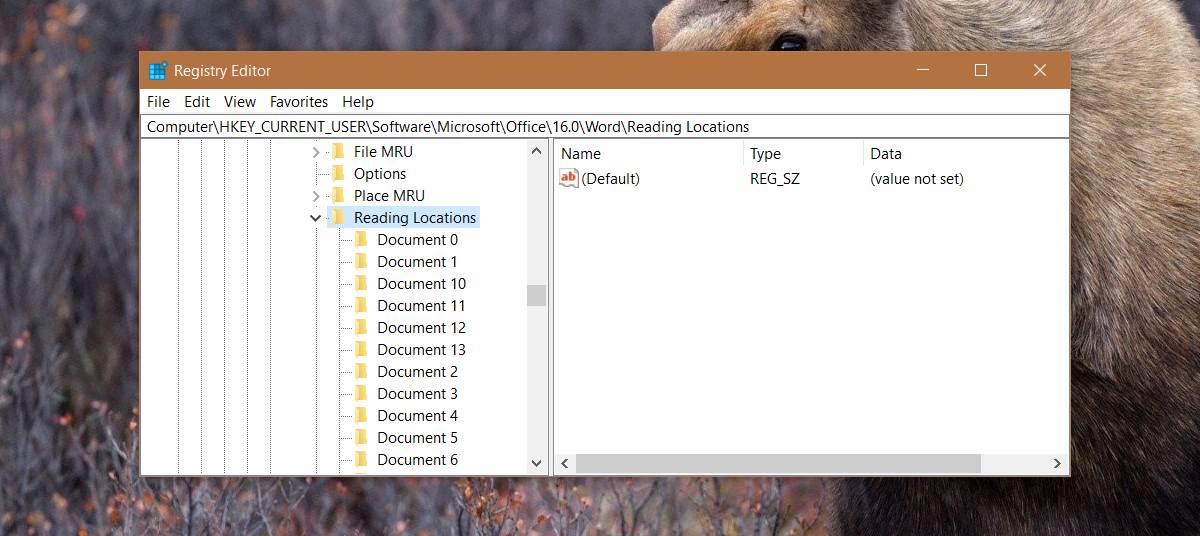
Esta chave é onde o ponto de partida de onde você parou é armazenado. Você verá várias outras chaves sob ele, todas chamadas Documento 1, Documento 2, etc., mas nada disso importa. Você pode excluir a chave de localização de leitura, mas ela voltará porque é gerada automaticamente.
Desabilitar continuar de onde parou
Para desabilitar a retirada de onde você deixou para todos os documentos, clique com o botão direito do mouse na tecla Local de leitura e selecione Permissões. Clique em ‘Avançado’.
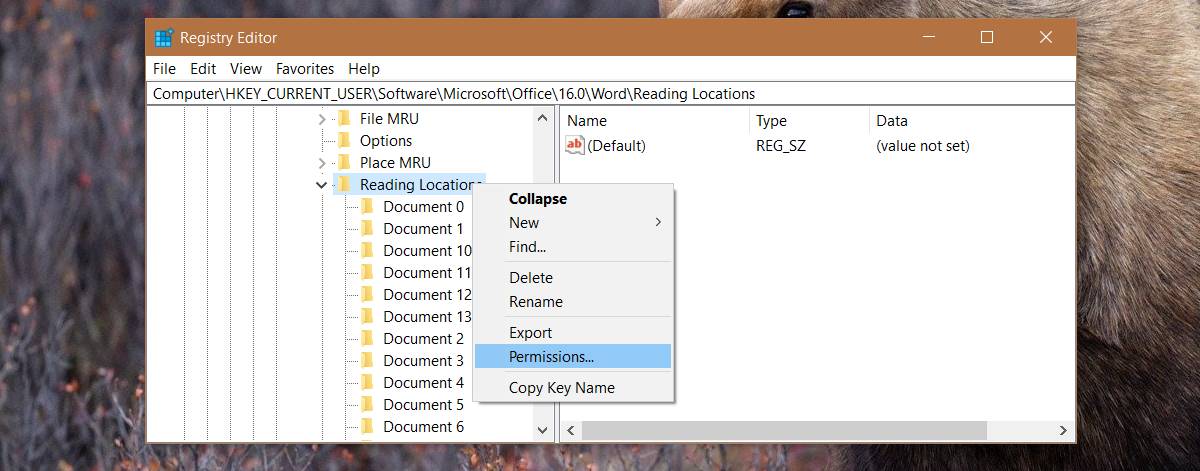
Na tela de permissões avançadas, marque a opção ‘Substituir todas as entradas de permissão de objeto filho por entradas de permissão herdáveis deste objeto’. Aplique a alteração e reinicie o sistema.
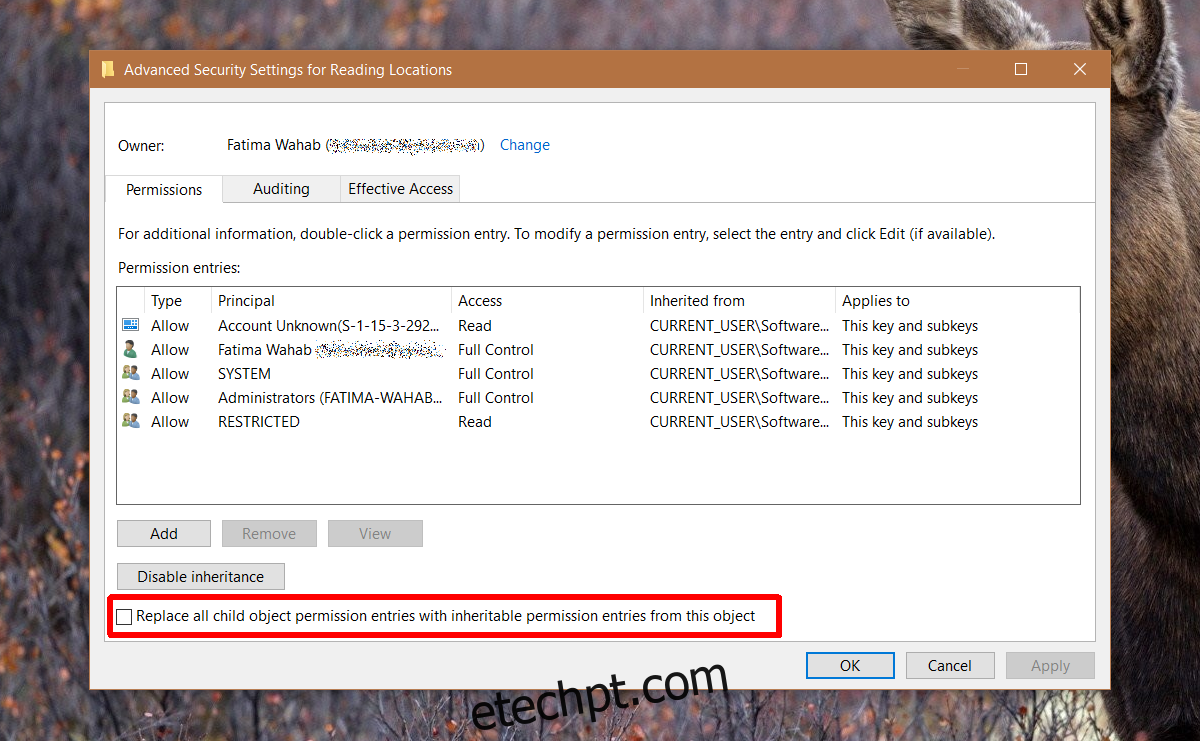
Você não verá mais a opção continuar de onde parou ao abrir um documento no MS Word. É lamentável que a Microsoft não tenha adicionado uma maneira mais fácil de desativá-lo.
O recurso tem suas falhas. Se o seu sistema estiver lento, levará mais tempo para carregar. Muitas vezes você apenas rola para onde deseja trabalhar e este é outro pop-up para você dispensar. Há também o problema de marcar sua localização recente por onde o cursor estava. Se você clicar em qualquer outro lugar do documento, o local de retirada será atualizado.
Talvez o que poderia ter sido melhor é se os usuários pudessem marcar sua própria localização para pegar quando fechassem um documento. Isso evitaria que cliques acidentais o alterassem.